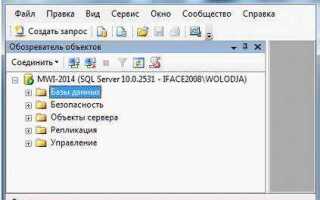Для настройки локального сервера SQL Server требуется выполнить несколько ключевых шагов. В первую очередь, важно выбрать правильную версию SQL Server, так как Microsoft предоставляет разные редакции для различных нужд. Для локальной разработки идеально подойдет версия SQL Server Express, которая бесплатна и включает базовые функциональные возможности, необходимые для большинства проектов. Важно также убедиться, что система соответствует минимальным требованиям для установки.
После установки SQL Server необходимо настроить его для работы с удалёнными и локальными приложениями. Стандартно сервер SQL Server слушает на порту 1433, однако в некоторых случаях может потребоваться настроить другие порты для доступа. Для этого нужно открыть SQL Server Configuration Manager, где можно настроить порты, протоколы и другие параметры подключения.
Шаг 1: Убедитесь, что служба SQL Server запущена. Для этого откройте SQL Server Configuration Manager, перейдите в раздел SQL Server Services и проверьте статус службы. Если она не запущена, выполните запуск вручную.
Шаг 2: Настройка аутентификации. В SQL Server доступна два типа аутентификации – Windows и Mixed Mode. Для разработчиков часто удобнее использовать Mixed Mode, который позволяет подключаться как с использованием учетных данных Windows, так и с помощью учетных записей SQL Server. Чтобы активировать этот режим, необходимо зайти в настройки сервера через SQL Server Management Studio и выбрать соответствующий тип аутентификации.
Шаг 3: Открытие доступа через файрволл. Если сервер должен быть доступен из других сетей, необходимо настроить файрволл для разрешения трафика на порту 1433 (по умолчанию) или на другом порту, который был указан в настройках SQL Server.
Подготовка системы для установки SQL Server

Для успешной установки SQL Server на локальный сервер необходимо выполнить несколько ключевых шагов по подготовке системы. Это обеспечит правильную работу базы данных и снизит вероятность ошибок при установке и эксплуатации.
1. Операционная система. SQL Server поддерживает операционные системы Windows Server 2016 и новее, а также Windows 10 и 11. Убедитесь, что ваша версия ОС соответствует требованиям. Для старых версий Windows, таких как Windows 7 или Windows 8, поддержка SQL Server ограничена, и рекомендуется обновить систему.
2. Обновления системы. Перед установкой обновите операционную систему до последней версии. Это обеспечит совместимость с новыми версиями SQL Server и устранит известные уязвимости безопасности. Используйте Центр обновления Windows для установки последних исправлений и драйверов.
3. Аппаратные требования. Минимальные требования для установки SQL Server включают:
- Процессор: не менее 1,4 ГГц (рекомендуется многопроцессорная система).
- Оперативная память: минимум 2 ГБ, но для эффективной работы рекомендуется 4 ГБ и больше.
- Место на диске: минимально 6-8 ГБ для базовых установок, однако для работы с большими объемами данных понадобится больше пространства. Рекомендуется использовать SSD-диски для улучшения производительности.
4. Конфигурация сети. При использовании SQL Server в локальной сети убедитесь, что сервер имеет статический IP-адрес, что упростит управление и подключение. В случае использования SQL Server для удаленного доступа настройте брандмауэр для разрешения входящих соединений на порты, используемые SQL Server (обычно это порт 1433 для TCP/IP).
5. Включение необходимых функций. На некоторых версиях Windows необходимо вручную включить компоненты, такие как .NET Framework 4.6 или выше, и компонент Windows Installer 4.5 и выше. Эти зависимости должны быть установлены до начала процесса установки SQL Server.
6. Проверка совместимости. Убедитесь, что сторонние программы и службы, которые работают на сервере, не конфликтуют с SQL Server. Это важно, если вы используете антивирусное ПО или инструменты для мониторинга, которые могут блокировать порты или службы, необходимые для SQL Server.
7. Резервное копирование. Перед установкой SQL Server на сервере важно выполнить полное резервное копирование всех критических данных и настроек системы. Это поможет быстро восстановить систему в случае возникновения проблем во время установки.
Выбор и установка нужной версии SQL Server
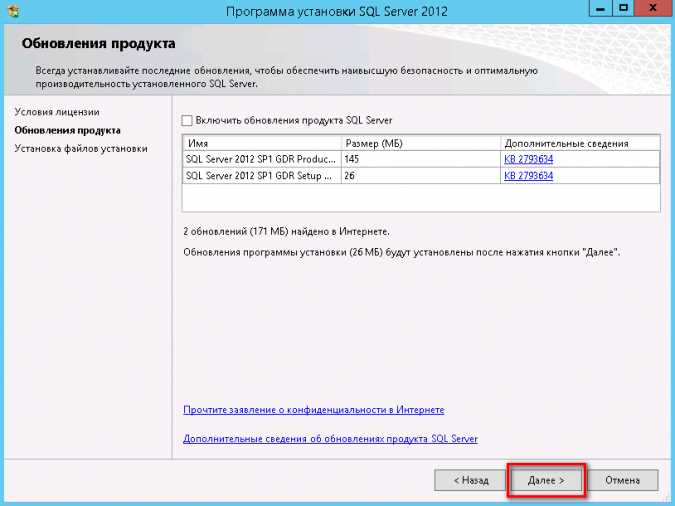
Перед тем как установить SQL Server, важно правильно выбрать подходящую версию, которая соответствует потребностям проекта. В зависимости от задач, объема данных и числа пользователей можно выбрать одну из нескольких версий SQL Server: Express, Standard, Enterprise, и Developer. Каждая из них имеет свои ограничения и особенности.
SQL Server Express – бесплатная версия, предназначенная для малых проектов и разработки. Она ограничена в объеме памяти (до 1 ГБ) и возможностях работы с базами данных (максимальный размер базы – 10 ГБ). Это идеальный вариант для небольших приложений, тестирования и обучения.
SQL Server Standard включает все основные функции для средних и крупных приложений, с поддержкой более высоких объемов данных и количества пользователей. В этой версии доступна поддержка репликации, бизнес-анализа и других возможностей, которые отсутствуют в Express.
SQL Server Enterprise – самая мощная версия с расширенными возможностями для крупных предприятий. Включает высокую доступность, масштабируемость, расширенные функции безопасности и аналитики. Она подходит для больших организаций с высокими требованиями к производительности и отказоустойчивости.
SQL Server Developer предоставляет полный функционал версии Enterprise, но исключительно для разработки и тестирования. Она не может использоваться в продуктивной среде. Это хорошая версия для разработчиков, которые хотят протестировать возможности SQL Server без ограничений.
При установке важно учитывать совместимость с операционной системой. SQL Server поддерживает Windows Server и Windows 10, но для некоторых версий могут быть ограничения по совместимости с конкретными выпусками ОС. Также стоит учитывать требования по объему оперативной памяти и процессору, поскольку более ресурсоемкие версии, такие как Enterprise, требуют значительных системных ресурсов.
Для установки скачайте нужную версию с официального сайта Microsoft. Для SQL Server Express доступна бесплатная версия, которую можно загрузить без регистрации. После скачивания установочного файла следуйте шагам установщика, который предложит выбрать компоненты и настройки, такие как тип инсталляции и параметры сети.
Не забывайте, что правильный выбор версии SQL Server – это ключ к эффективной работе вашего сервера, так как каждая версия оптимизирована под определенные задачи и объемы нагрузки. Установите нужную версию с учетом масштабируемости и функционала для долгосрочной работы вашего проекта.
Настройка конфигурации сервера после установки

После установки SQL Server необходимо выполнить точечную настройку, чтобы обеспечить производительность, безопасность и корректную работу экземпляра.
- Откройте SQL Server Configuration Manager и активируйте нужные сетевые протоколы. Для удалённого доступа включите TCP/IP, затем перезапустите службу SQL Server.
- Установите фиксированный порт для TCP/IP, чтобы упростить настройку брандмауэра. Рекомендуется использовать нестандартный порт (например, 14330), чтобы снизить риск атак по умолчанию.
- Настройте максимальное потребление памяти. В SQL Server Management Studio (SSMS) перейдите в свойства сервера, раздел «Memory». Установите максимальное значение, оставив системе минимум 2–4 ГБ для ОС.
- Отключите автоматическое создание статистики, если используется высоконагруженный OLTP-сервер. Это можно сделать через ALTER DATABASE SET AUTO_CREATE_STATISTICS OFF.
- Проверьте уровень изоляции транзакций. Для систем с высокой параллельностью предпочтителен уровень READ COMMITTED SNAPSHOT. Включается командой ALTER DATABASE [имя_БД] SET READ_COMMITTED_SNAPSHOT ON.
- Включите журнал аудита входов. Это настраивается через SQL Server Management Studio → Security → Login Auditing, выбрав «Failed logins only» или «Both failed and successful logins».
- Создайте отдельного пользователя с ограниченными правами для приложений, не используйте sa в продакшн-среде.
- Отключите функции, которые не используются, через Surface Area Configuration или скрипты sp_configure. Например, если не используется Database Mail – отключите его.
Каждый из этих шагов снижает потенциальные риски и повышает стабильность работы сервера.
Установка и настройка SQL Server Management Studio

Для полноценной работы с локальным сервером SQL Server потребуется установить SQL Server Management Studio (SSMS) – официальный графический интерфейс для управления SQL Server. Ниже приведён пошаговый процесс установки и начальной настройки.
- Перейдите на официальный сайт Microsoft и скачайте последнюю версию SSMS. Страница загрузки: https://aka.ms/ssmsfullsetup.
- Запустите установочный файл. В появившемся окне выберите путь установки или оставьте по умолчанию. Нажмите «Install».
- Дождитесь завершения установки и перезагрузите компьютер, если это требуется.
После установки необходимо настроить подключение к локальному серверу:
- Откройте SSMS.
- В поле «Server type» выберите «Database Engine».
- В «Server name» укажите (local), localhost или имя экземпляра SQL Server, например: localhost\SQLEXPRESS.
- Тип аутентификации: выберите «Windows Authentication», если вы находитесь под администраторской учётной записью, или «SQL Server Authentication» – введите логин и пароль, заданные при установке SQL Server.
- Нажмите «Connect».
Для повышения безопасности и производительности сразу после подключения выполните следующие действия:
- Создайте отдельного пользователя с ограниченными правами для приложений.
- Отключите ненужные службы и протоколы подключения через SQL Server Configuration Manager.
- Настройте автоматическое создание резервных копий – используйте SQL Server Agent или задания PowerShell.
- Проверьте настройки firewall: откройте TCP-порт 1433, если планируется подключение извне.
- Убедитесь, что включена опция «SQL Server Browser», если используется нестандартный порт или именованный экземпляр.
SSMS также позволяет подключать дополнительные плагины и расширения через Marketplace, но использовать их рекомендуется только при наличии конкретной задачи.
Создание и настройка базы данных на локальном сервере

После установки SQL Server и SQL Server Management Studio (SSMS) запустите SSMS и подключитесь к локальному экземпляру сервера, используя режим аутентификации Windows или учетные данные, заданные при установке.
Для создания новой базы данных откройте «Object Explorer», кликните правой кнопкой мыши по узлу «Databases» и выберите «New Database…». Введите имя базы данных, например, InventoryDB. В разделе «Database files» можно задать физическое расположение файлов данных (*.mdf) и журналов транзакций (*.ldf).
Рекомендуется:
- Установить собственное имя логического файла данных и журнала (например, InventoryDB_Data, InventoryDB_Log)
- Отключить авторасширение до бесконечности: задайте максимальный размер и шаг расширения (например, 100MB шаг, максимум 5GB)
- Изменить уровень восстановления на «Simple», если резервное копирование не требуется на уровне транзакций
Пример настройки с помощью T-SQL:
CREATE DATABASE InventoryDB ON PRIMARY ( NAME = InventoryDB_Data, FILENAME = 'C:\SQLData\InventoryDB.mdf', SIZE = 100MB, MAXSIZE = 5GB, FILEGROWTH = 100MB ) LOG ON ( NAME = InventoryDB_Log, FILENAME = 'C:\SQLData\InventoryDB_Log.ldf', SIZE = 50MB, MAXSIZE = 2GB, FILEGROWTH = 50MB );
После создания базы данных откройте её свойства (Properties) и в разделе «Options» настройте:
- Collation – кодировку (например,
SQL_Latin1_General_CP1_CI_AS) - Recovery model –
Simple,FullилиBulk-loggedв зависимости от требований к восстановлению - Auto Close –
False, чтобы избежать ненужной перезагрузки базы - Auto Shrink –
False, чтобы предотвратить фрагментацию
Создайте пользователя и назначьте ему доступ к новой базе:
USE InventoryDB; CREATE USER local_user FOR LOGIN local_user_login; ALTER ROLE db_owner ADD MEMBER local_user;
Проверьте подключение через SSMS или любой клиент, указав localhost или (local) в качестве сервера и имя базы данных – InventoryDB.
Проверка подключения и устранение возможных ошибок
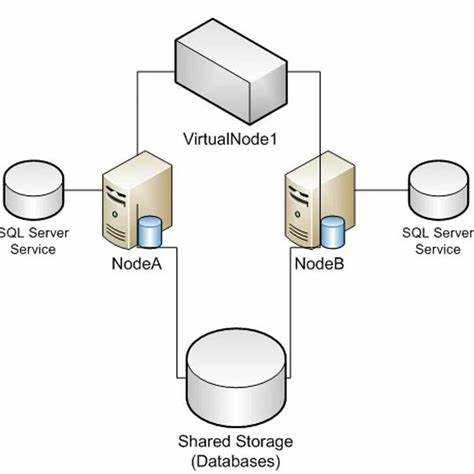
После установки SQL Server важно убедиться, что подключение к серверу работает корректно. Для этого можно использовать несколько методов проверки, чтобы выявить и устранить возможные проблемы.
1. Проверка состояния SQL Server через SQL Server Management Studio (SSMS):
Запустите SSMS и попытайтесь подключиться к серверу, указав его имя или IP-адрес, а также необходимые учетные данные. Если подключение не удается, проверьте статус службы SQL Server в панели управления «Службы» (services.msc). Убедитесь, что служба SQL Server запущена.
2. Проверка сетевого соединения:
Если SQL Server установлен на удаленной машине, используйте команду ping для проверки доступности сервера по сети. Например, выполните команду ping [IP-адрес сервера]. Если пинг не проходит, возможно, проблема в сети или настройках брандмауэра.
3. Конфигурация SQL Server для удаленных подключений:
По умолчанию SQL Server может быть настроен для работы только с локальными подключениями. Чтобы разрешить удаленные соединения, откройте SQL Server Management Studio, перейдите в «Свойства сервера», затем в раздел «Подключения» и убедитесь, что опция «Разрешить удаленные подключения к этому серверу» активирована.
4. Проверка брандмауэра:
Если SQL Server работает на удаленной машине, убедитесь, что порт 1433 (по умолчанию для TCP/IP) открыт в брандмауэре. Для этого можно использовать команду telnet [IP-адрес] 1433 в командной строке. Если соединение не устанавливается, настройте брандмауэр на разрешение входящих соединений на этот порт.
5. Проверка логов ошибок SQL Server:
Если подключение не удается, посмотрите логи ошибок SQL Server, которые находятся в папке «C:\Program Files\Microsoft SQL Server\MSSQLXX.MSSQLSERVER\MSSQL\Log\» (где XX – версия SQL Server). Логи могут содержать конкретные сообщения о причинах неудачных подключений, например, неверные учетные данные или проблемы с разрешениями.
6. Отключение протоколов или настроек безопасности:
Иногда настройки безопасности могут блокировать соединения. Для диагностики попробуйте временно отключить протоколы шифрования и безопасности. Это можно сделать в SQL Server Configuration Manager, в разделе «SQL Server Network Configuration» и «Protocols for MSSQLSERVER» (или соответствующий экземпляр). Отключите все неиспользуемые протоколы и перезапустите сервер.
7. Проверка прав пользователя:
Если SQL Server настроен на использование режима аутентификации Windows, убедитесь, что учетная запись Windows, с которой вы пытаетесь подключиться, имеет соответствующие права на доступ к серверу. В режиме аутентификации SQL проверьте, что указаны правильные учетные данные и что у пользователя есть разрешения для подключения к базе данных.
Используя эти методы, можно выявить и устранить наиболее распространенные проблемы с подключением к SQL Server. При возникновении ошибок важно также удостовериться, что сервер настроен корректно, а для более сложных проблем может потребоваться проверка совместимости версий SQL Server и операционной системы.
Вопрос-ответ:
Как настроить локальный сервер SQL Server для работы на Windows?
Для настройки локального сервера SQL Server на Windows необходимо выполнить несколько шагов. Сначала скачайте и установите установочный пакет SQL Server с официального сайта Microsoft. Во время установки выберите подходящие параметры, такие как версия и тип инсталляции. После завершения установки, откройте SQL Server Management Studio (SSMS) и подключитесь к серверу, используя имя компьютера или localhost, а также выбранный в процессе установки логин и пароль. Убедитесь, что сервер работает и доступен для подключения.
Как проверить, что SQL Server корректно настроен?
После установки SQL Server можно проверить его работоспособность несколькими способами. Один из них — подключиться к серверу через SQL Server Management Studio (SSMS) с использованием правильных учетных данных. Если подключение прошло успешно, это означает, что сервер настроен правильно. Также можно проверить состояние службы SQL Server в «Службах Windows» (services.msc). Если служба работает без ошибок, сервер функционирует корректно. Еще одним способом является выполнение простого SQL-запроса, например, «SELECT GETDATE();», который вернет текущее время на сервере.
Какие проблемы могут возникнуть при подключении к локальному серверу SQL Server?
При подключении к локальному серверу SQL Server могут возникнуть различные проблемы. Одной из распространенных является неправильная настройка брандмауэра, который может блокировать подключение к серверу. Чтобы исправить это, нужно убедиться, что порт по умолчанию (1433) открыт в брандмауэре. Также возможны проблемы с неправильными учетными данными или настройками безопасности. Иногда сервер может не быть настроен для использования TCP/IP-соединений, что также мешает подключению. Чтобы решить эту проблему, нужно проверить настройки SQL Server Configuration Manager и убедиться, что протоколы TCP/IP и Named Pipes включены.
Как настроить SQL Server для удаленного подключения?
Для того чтобы настроить SQL Server для удаленного подключения, необходимо выполнить несколько шагов. Во-первых, убедитесь, что в SQL Server включены протоколы TCP/IP и Named Pipes. Это можно сделать через SQL Server Configuration Manager. Во-вторых, откройте необходимые порты на брандмауэре, обычно это порт 1433 для TCP/IP. Также важно настроить SQL Server для использования смешанных методов аутентификации (Windows и SQL Server), чтобы обеспечить возможность подключения удаленных пользователей. После этого можно настроить клиентскую программу для подключения к серверу, указав его IP-адрес и учетные данные.
Как сделать резервную копию базы данных в SQL Server?
Для создания резервной копии базы данных в SQL Server необходимо использовать SQL Server Management Studio (SSMS). Для этого в SSMS выберите нужную базу данных, правой кнопкой мыши откройте контекстное меню и выберите «Задачи» -> «Создать резервную копию». В открывшемся окне выберите тип резервного копирования (полное, дифференциальное или журнал транзакций) и укажите путь для сохранения файла резервной копии. После этого нажмите «ОК», и процесс создания резервной копии начнется. Можно также использовать T-SQL команды для создания резервной копии, например, команду BACKUP DATABASE.
Как настроить локальный сервер SQL Server для работы?
Для того чтобы настроить локальный сервер SQL Server, нужно выполнить несколько шагов. Вначале, скачайте и установите SQL Server с официального сайта Microsoft. После установки, откройте SQL Server Management Studio (SSMS), чтобы подключиться к серверу. Для этого выберите сервер в списке и введите данные для подключения (например, имя пользователя и пароль, если они заданы). Убедитесь, что выбранный сервер работает на нужной версии SQL Server и что порты для подключения открыты в фаерволе. Далее можно настроить базы данных и пользователей в SQL Server, используя SSMS. Не забудьте настроить необходимые разрешения для доступа к данным и запустите службы SQL Server, чтобы сервер начал работать корректно.